विषयसूची
दो समय अवधियों के बीच समय के अंतर (जैसे काम के घंटे) की गणना करने के लिए, हम एक टाइमशीट बनाते हैं । ऐसे कई तरीके हैं जिनका उपयोग हम टाइमशीट पर समय का ट्रैक रखने के लिए कर सकते हैं। एक्सेल टाइमशीट में सूत्रों का उपयोग करने से इसे लागू करना आसान और अधिक सुविधाजनक हो सकता है। इस संबंध में, यह लेख आपको 5 प्रासंगिक उदाहरणों के साथ एक्सेल में टाइमशीट फॉर्मूला सीखने में मदद करेगा। it.
टाइमशीट फ़ॉर्मूला.xlsx
एक्सेल में टाइमशीट फ़ॉर्मूला से संबंधित 5 उदाहरण
आइए मान लें कि हमारे पास एक डेटा टेबल है, कर्मचारी कार्य घंटे टाइमशीट। हम इस डेटासेट का उपयोग एक्सेल में टाइमशीट फॉर्मूला के बारे में एक-एक करके सभी उदाहरणों को प्रदर्शित करने के लिए करेंगे। हमारे पास चार कॉलम डेटा टेबल की वर्कशीट है। डेटा तालिका कर्मचारियों के प्रवेश और निकास समय को संग्रहीत करती है और दैनिक आधार पर उनके कुल कार्य घंटों की गणना करती है। पहला कॉलम कर्मचारियों के नामों को संग्रहीत करता है, दूसरे कॉलम में प्रवेश का समय होता है, तीसरे कॉलम में बाहर निकलने का समय होता है, और अंतिम कॉलम में काम के घंटों की गिनती होती है।
अब हम इस एक्सेल टाइमशीट के भीतर सरल अंकगणितीय घटाव सूत्र लागू कर सकते हैं। . ऐसा करने के लिए, नीचे दिए गए चरणों का पालन करें:
❶ सबसे पहले सेल के भीतर सभी प्रकार के सूत्र नीचे हैं E5 ।
=D5-E5 ❷ उसके बाद घटाव सूत्र को निष्पादित करने के लिए ENTER बटन दबाएं।
❸ अंत में फिल हैंडल आइकन को वर्क आवर्स कॉलम के अंत तक ड्रैग करें।
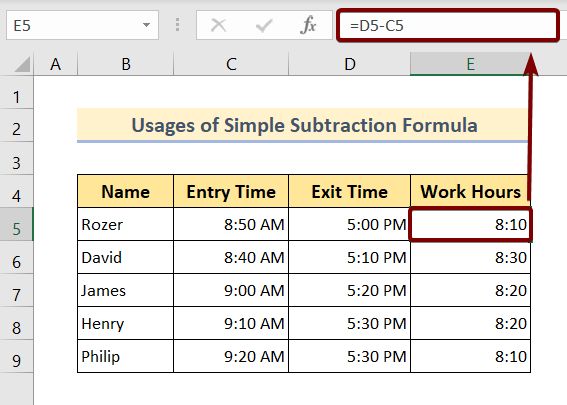
और पढ़ें:<2 एक्सेल में नकारात्मक समय को घटाना और प्रदर्शित करना (3 विधियाँ)
2. एक्सेल टाइमशीट फॉर्मूला: एमओडी फ़ंक्शन का उपयोग करना
सरल अंकगणितीय घटाव सूत्र का उपयोग करने के बजाय, ऐसा करने के लिए हम MOD फ़ंक्शन का उपयोग कर सकते हैं। वास्तव में, हम MOD फ़ंक्शन के अंदर इसकी तर्क सूची के भीतर घटाव सूत्र का उपयोग करेंगे।
MOD फ़ंक्शन में कुल दो तर्क हैं। पहले तर्क के स्थान पर, हम घटाव सूत्र सम्मिलित करेंगे, और दूसरे तर्क के लिए एक विभाजक मान की आवश्यकता होगी। जो इस उदाहरण के लिए 1 होगा।
अब प्रक्रिया सीखने के लिए नीचे दिए गए चरणों का पालन करें:
❶ नीचे दिए गए सूत्र को सम्मिलित करने के लिए सेल E5 का चयन करें:
=MOD(D5-C5,1) ❷ उसके बाद, ENTER बटन दबाएं।
❸ अंत में, फिल हैंडल आइकन को खींचें काम के घंटे कॉलम के अंत तक।
बस इतना ही।

और पढ़ें: कर्मचारी कैसे बनाएं एक्सेल में टाइमशीट (आसान स्टेप्स के साथ)
3. एक्सेल टाइमशीट फॉर्मूला: ब्रेक को ध्यान में रखते हुए मॉड फंक्शन का उपयोग करना
इस सेकंड में, हम फिर से MOD लागू करेंगे टाइमशीट एक्सेल फॉर्मूला में कार्य करें। लेकिन इस बार हम नेट वर्क की गणना के लिए वर्क ब्रेक पर विचार करेंगेप्रत्येक कर्मचारी द्वारा घंटे।
नेट वर्क घंटे की गणना करने के लिए, हमें कुल कार्यालय समय अवधि से ब्रेक अवधि घटानी होगी। इसलिए, हम कुल दो एमओडी कार्यों का उपयोग करेंगे।
पहला एमओडी समारोह कुल कार्यालय कार्य अवधि लौटाएगा, जबकि दूसरा एमओडी कार्य कुल विराम अवधि लौटाएगा। इन दो परिणामों को घटाकर, हम प्रत्येक कर्मचारी द्वारा नेट वर्क आवर्स आसानी से प्राप्त कर सकते हैं।
अब इसे चरण दर चरण सीखने के लिए नीचे दिए गए चरणों का पालन करें:
❶ नीचे टाइमशीट फॉर्मूला टाइप करें सेल G5 के भीतर।
=MOD(D5-C5,1)-MOD(F5-E5,1) ❷ अब ENTER बटन दबाएं।
❸ पर अंत में, नेट वर्क आवर्स कॉलम के अंत में फिल हैंडल आइकन बनाएं।

और पढ़ें: लंच ब्रेक के साथ एक्सेल टाइमशीट फॉर्मूला (3 उदाहरण)
समान रीडिंग
- लंच ब्रेक और ओवरटाइम के साथ एक्सेल टाइमशीट फॉर्मूला<2
- एक्सेल में मासिक टाइमशीट कैसे बनाएं (आसान चरणों के साथ)
- एक्सेल में साप्ताहिक टाइमशीट बनाएं (आसान चरणों के साथ)
- Excel में कॉम्प टाइम कैसे ट्रैक करें (त्वरित चरणों के साथ)
4. एक्सेल टाइमशीट फॉर्मूला: सरल जोड़ फॉर्मूला का उपयोग करना
इस बार हम एक अलग तरीके से कुल काम के घंटे की गणना करेंगे। हम प्रत्येक कर्मचारी के काम के घंटों की गणना करने के लिए सरल अंकगणितीय जोड़ सूत्र का उपयोग करेंगे।
इसलिए, हमने काम के घंटों की संख्या को दो भागों में विभाजित किया है।श्रेणियाँ। वे ब्रेक से पहले के कुल काम के घंटे और ब्रेक के बाद फिर से कुल काम के घंटे हैं।
अब हम ब्रेक से पहले के काम के घंटे को ब्रेक के बाद के काम के घंटों में जोड़कर कुल काम के घंटे की गणना कर सकते हैं।
ऐसा करने के लिए, नीचे दिए गए चरणों का पालन करें:
❶ सबसे पहले सेल E5 में नीचे दिए गए सूत्र को टाइप करें।
=C5+D5 ❷ फिर ENTER बटन दबाएं।
❸ अंत में, फील हैंडल आइकन को कार्य घंटे कॉलम के नीचे खींचें।
बस इतना ही।

और पढ़ें: एक्सेल फॉर्मूला के साथ काम के घंटे घटाकर दोपहर के भोजन की गणना कैसे करें
5. एक्सेल टाइमशीट फॉर्मूला: एसयूएम फंक्शन
का उपयोग करना अब साधारण जोड़ फॉर्मूला का उपयोग करने के बजाय, हम एसयूएम फ़ंक्शन का उपयोग करेंगे। खैर, यहां एक बात का जिक्र करना है। यह है कि हालांकि दोनों सूत्र एक ही उद्देश्य की पूर्ति करते हैं, फिर भी, एक अंतर है।
जब जोड़ने के लिए केवल एक छोटा सा सेल संदर्भ होता है, तो हम या तो साधारण जोड़ सूत्र का उपयोग कर सकते हैं या <वाले सूत्र का उपयोग कर सकते हैं। 1>SUM फ़ंक्शन।
लेकिन जब आपको बड़ी संख्या में सेल संदर्भों का योग करना होता है, तो SUM फ़ंक्शन का उपयोग करने का कोई विकल्प नहीं होता है।
अब, ऐसा करने के लिए नीचे दिए गए चरणों का पालन करें,
❶ सेल E5 का चयन करें और नीचे सूत्र टाइप करें:
=SUM(C5+D5) ❷ ENTER बटन दबाएं।
❸ काम के घंटे कॉलम के अंत में फिल हैंडल आइकन बनाएं।

संबंधितसामग्री: [फिक्स्ड!] योग एक्सेल में टाइम वैल्यू के साथ काम नहीं कर रहा है (5 समाधान)
याद रखने योग्य बातें
📌 जैसा कि आप टाइमशीट के साथ काम कर रहे हैं , सेल प्रारूप को हमेशा समय पर सेट करें।
निष्कर्ष
संक्षेप में, हमने एक्सेल में टाइमशीट सूत्र के उपयोग को प्रदर्शित करने के लिए 5 प्रासंगिक उदाहरणों पर चर्चा की है। आपको इस लेख के साथ संलग्न अभ्यास कार्यपुस्तिका को डाउनलोड करने और उसके साथ सभी विधियों का अभ्यास करने की सलाह दी जाती है। और नीचे टिप्पणी अनुभाग में कोई भी प्रश्न पूछने में संकोच न करें। हम सभी प्रासंगिक प्रश्नों का यथाशीघ्र उत्तर देने का प्रयास करेंगे। और अधिक जानने के लिए कृपया हमारी वेबसाइट ExcelWIKI पर जाएं।

